지금 Windows 10에서 네트워크 리소스를 사용할 수 없음 오류를 수정하십시오!
게시 됨: 2018-04-28'오류는 실수가 되지 않는다.시정을 거부할 때까지'
존 F. 케네디
소프트웨어를 최신 상태로 유지하는 입증된 방법이 있지만 네트워크 리소스를 사용할 수 없음 오류가 발생하면 모든 방법이 도움이 되지 않습니다. 이 메시지를 받는 것은 매우 낙담스러운 경험입니다. 즉, 앱을 설치하거나 업데이트할 수 없다는 의미입니다. 좋은 소식은 걱정할 필요가 없다는 것입니다. 바로 이 기사에서 Windows 10 네트워크 리소스를 사용할 수 없는 오류를 수정하는 방법을 보여드리겠습니다. 문제 해결 방법 목록을 통해 아래로 내려가 각 방법을 시도하기만 하면 됩니다.
1. Windows Installer가 켜져 있는지 확인
이 서비스가 실행되지 않으면 Windows 10에서 앱을 설치하고 업데이트할 수 없습니다. 따라서 네트워크 리소스를 사용할 수 없다는 오류가 계속 표시되면 Windows Installer를 확인해야 합니다.
- Windows 키 + R을 눌러 실행을 엽니다. services.msc를 입력하고 확인을 클릭합니다.
- 사용 가능한 서비스 목록에서 Windows Installer를 찾습니다. 그것을 두 번 클릭하십시오.
- 속성 창에서 시작 유형이 수동 또는 자동인지 확인합니다.
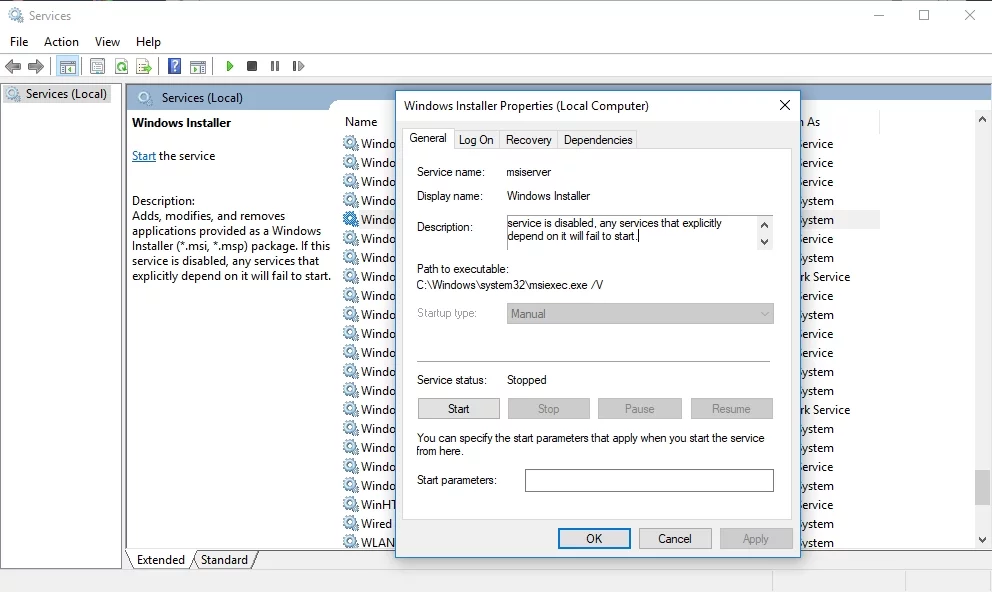
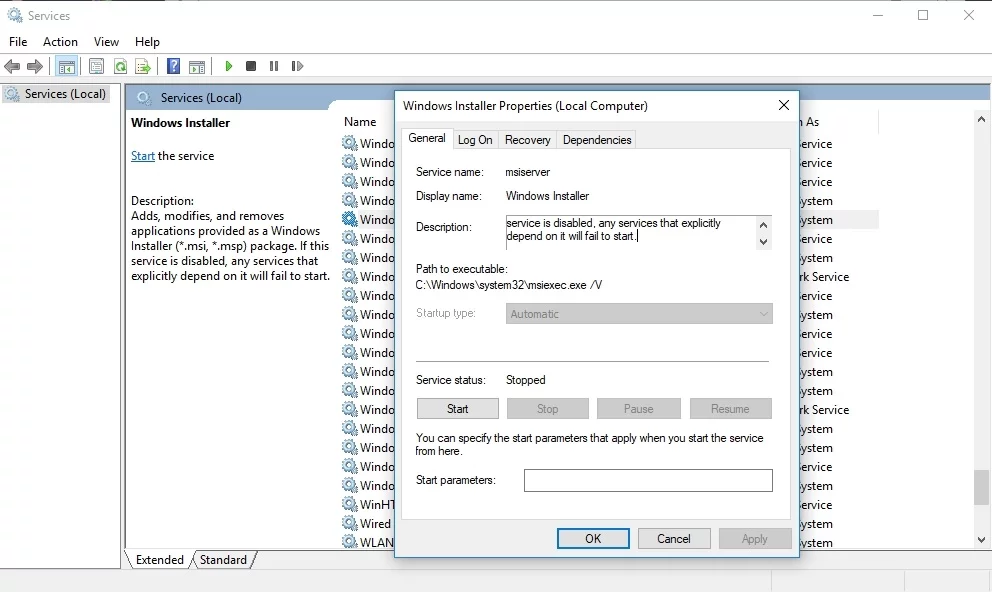
- 서비스 상태로 이동합니다. 서비스가 실행 중인지 확인하십시오. 그렇지 않은 경우 시작을 클릭합니다.
- 확인을 눌러 변경 사항을 저장합니다.
이제 문제가 해결되었는지 확인하십시오.
2. Microsoft 프로그램 설치 및 제거 문제 해결사 사용
문제의 도구는 Windows에서 앱을 설치, 제거 또는 업데이트할 때 발생하는 문제를 해결하도록 설계되었습니다. 그래서, 당신의 컴퓨터에 가도록 놔두지 않으시겠습니까? Microsoft 프로그램 설치 및 제거 문제 해결사를 사용하려면 Microsoft 지원 웹 사이트로 이동하여 도구를 다운로드하고 컴퓨터에서 실행하십시오.
3. 문제가 있는 소프트웨어 재설치
PC의 일부 앱에서 네트워크 리소스를 사용할 수 없음 오류가 발생하는 경우 문제를 해결하기 위해 이 소프트웨어를 제거하고 다시 설치하는 것이 좋습니다.
귀하의 행동 방침은 다음과 같습니다.
- 키보드에서 Windows 로고 키 + I 단축키를 눌러 설정 앱을 엽니다.
- 시스템을 클릭합니다. 앱 및 기능을 선택합니다.
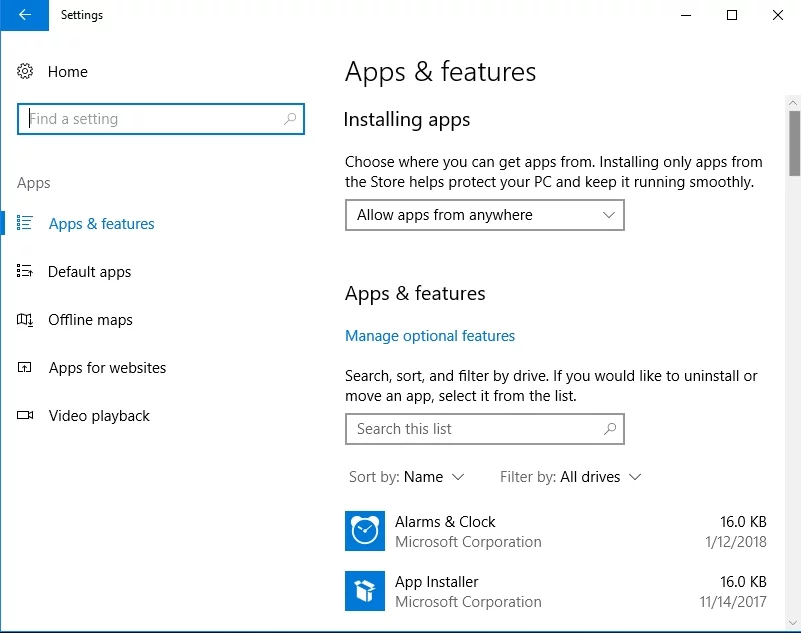
- 설치된 애플리케이션 목록에서 제거하려는 앱을 찾습니다.
- 앱을 선택하고 제거를 클릭합니다.
이제 앱을 다시 설치하고 제대로 작동하는지 확인할 수 있습니다. 문제가 지속되면 다음 수정 사항으로 이동하십시오.
4. 원본 설정 파일 사용
경우에 따라 오류가 있는 앱을 다시 설치하려면 원본 설정 파일이 필요합니다. 따라서 해당 파일을 찾아 실행하십시오. 제거 또는 복구 옵션을 검색하여 프로그램 문제를 해결하는 데 사용하십시오.
5. 남은 소프트웨어 제거
Windows 10이 소프트웨어 파편으로 막혔을 가능성이 있습니다. 이로 인해 PC가 오작동하고 오류 메시지가 생성될 수 있습니다. 다행히 컴퓨터에서 남은 소프트웨어를 제거하는 몇 가지 쉬운 방법이 있습니다. 즉, 항상 Auslogics BoostSpeed를 사용하여 기계를 깔끔하게 정리하고 성능을 치솟을 수 있습니다.

Auslogics BoostSpeed로 PC 문제 해결
BoostSpeed는 PC 청소 및 최적화 외에도 개인 정보를 보호하고 하드웨어 문제를 진단하며 속도 향상을 위한 팁을 제공하고 대부분의 PC 유지 관리 및 서비스 요구 사항을 처리하는 20개 이상의 도구를 제공합니다.

6. 문제가 있는 앱 복구
보고된 바에 따르면 이 해결 방법은 많은 사용자가 네트워크 리소스를 사용할 수 없음 오류를 해결하는 데 도움이 되었습니다. 불행히도 이 방법은 일부 앱에서 작동하지 않을 수 있지만 시도해 볼 가치가 있습니다. 취해야 할 단계는 다음과 같습니다.
- Windows 10 작업 표시줄에서 Windows 로고 아이콘을 클릭합니다.
- 시작 메뉴가 열립니다. 제어판 타일을 찾아 클릭합니다.
- 제어판 창에 액세스한 후 프로그램 및 기능 섹션을 선택합니다.
- 설치된 프로그램 목록에서 문제가 있는 앱을 찾습니다.
- 그것을 선택하고 복구 버튼을 클릭하십시오. 변경 옵션을 시도할 수도 있습니다. 이 트릭도 효과가 있을 수 있습니다.
- 화면의 지시에 따라 앱을 정상 상태로 되돌립니다.
문제 해결 프로세스가 완료되면 앱을 실행하고 제대로 작동하는지 확인합니다.
7. Windows 레지스트리 수정
요점은 시스템 레지스트리가 손상되었거나 손상되었을 수 있다는 것입니다. 그렇다면 이 구성 요소는 말 그대로 재앙이 일어나기를 기다리고 있는 것이며, 사용할 수 없는 네트워크 리소스 문제는 첫 번째 경보 벨일 뿐입니다.
명심해야 할 것은 Windows 레지스트리는 매우 취약하고 민감하다는 것입니다. 이 시스템 구성 요소를 편집할 때 오류가 발생할 여지가 전혀 없습니다. 따라서 영구적인 손실을 방지하기 위해 개인 파일을 백업하는 것이 좋습니다. 이를 위해 클라우드 솔루션이나 외부 저장 장치를 사용할 수 있습니다. 데이터를 다른 랩톱으로 마이그레이션할 수도 있습니다.
또한 레지스트리의 수동 문제 해결을 피하는 것이 좋습니다. 이를 고치는 가장 안전한 옵션은 Auslogics Registry Cleaner와 같은 안정적인 소프트웨어를 사용하는 것입니다. 이 무료 제품은 레지스트리를 즉시 시작하고 실행할 수 있습니다.
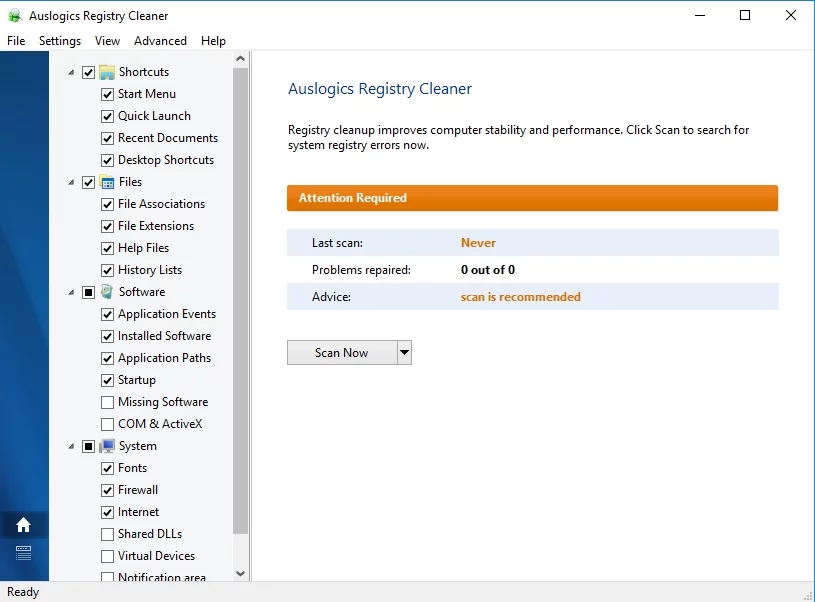
그럼에도 불구하고 여전히 레지스트리를 직접 편집하려면 아래 지침을 따르십시오.
먼저 레지스트리 편집기를 입력해 보겠습니다.
- Windows 로고 키 + R 단축키를 눌러 실행을 호출합니다.
- 실행 표시줄에 regedit를 입력하고 Enter 키를 누릅니다.
이제 레지스트리를 백업해 보겠습니다.
- 파일 -> 내보내기 -> 내보내기 범위 -> 모두.
- 백업 위치를 선택합니다.
- 백업 파일에 이름을 지정하십시오.
- 저장을 클릭합니다.
문제가 잘못된 경우 복원할 수 있습니다. 레지스트리 편집기를 열고 가져오기를 클릭한 다음 이전에 생성한 백업 파일을 검색하기만 하면 됩니다.
변경해야 할 때입니다.
- 레지스트리 편집기에서 왼쪽 창에서 HKEY_LOCAL_MACHINE\SOFTWARE\Classes\Installer\Products를 찾습니다.
- 이제 Products 키를 찾았으므로 확장하여 해당 하위 키를 확인합니다.
- 각 하위 키를 클릭하고 ProductName 값을 확인하십시오.
- 문제를 일으키는 앱과 연결된 제품 이름을 찾으면 해당 제품을 마우스 오른쪽 버튼으로 클릭하고 삭제를 선택합니다.
- 편집기를 종료하고 컴퓨터를 다시 시작하십시오.
이제 사고 없이 프로그램을 설치하거나 업데이트할 수 있기를 바랍니다.
8. 누락된 파일을 필요한 폴더로 이동
표시되는 오류 메시지를 자세히 살펴보십시오. 문제를 해결하기 위해 수행해야 하는 작업에 대한 단서가 있어야 합니다. 일부 필수 파일이 누락되었을 수 있습니다. 그런 경우에는 무엇이 필요하고 어디에 배치해야 하는지 알 수 있습니다. 필요한 파일을 만들고 오류 메시지에 언급된 폴더로 이동합니다.
이제 Windows 10 네트워크 리소스를 사용할 수 없는 오류를 수정하는 방법을 알게 되었습니다.
이 문제에 대한 아이디어나 질문이 있습니까?
여러분의 의견을 기다리고 있습니다!
